
会声会影X8稳定版64位
- 软件授权: 免费软件
- 软件类型: 国产软件
- 软件语言: 简体中文
- 更新时间: 2021-11-05
- 软件评分:
- 软件大小: 1.31 GB
- 应用平台: WinXP/Win7/Win8/Win10
会声会影X8稳定版是一款非常经典的多功能视频编辑器。这款软件具有图像抓取和编修功能,可以抓取并转换MV、DV、V8、TV和实时记录抓取画面文件,同时能为用户提供有超过100多种的编制功能与效果,集创新编辑、高级效果、屏幕录制、交互式Web视频和各种光盘制作等功能于一体,让你更加专业的制作处理视频。
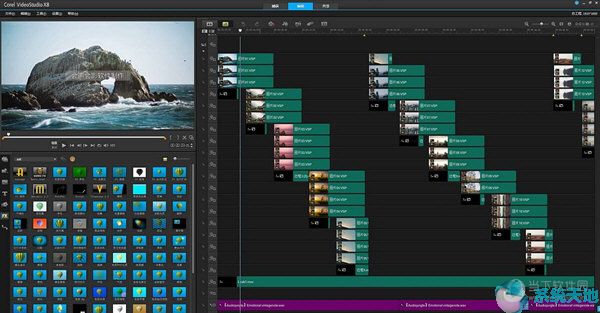
软件特色
1、新构架
全新构架,展现您的非凡创意
64位构架的更快速度、强大的性能与出色的稳定性
更快 4K 渲染与多轨道渲染
更简单的工作区
2、路径跟踪
全新的路径跟踪功能,更出色的帮您完成创意
新增路径功能
新增路径跟踪功能
更多实用操作增加
3、3D视频输出
更强大的3D视频输出和自定义配置
新的3D视频输出
更丰富的自定义配置
更好的适应新的视频格式
4、全新创意内容
丰富素材让您轻松享受视频制作的乐趣。
新的色彩图样与背景素材库
新增转场28个,滤镜32个,以及官方插件
更丰富的学习资源
5、影音快手
在轻松与愉快中完成视频短片的制作
全新的影音快手组件
更快更方便的制作短视频
没有繁琐的操作,充满创意与乐趣的制作体验
使用教程
会声会影x8怎么导出视频?
1、视频编辑完成后,点击“共享”选项,会弹出图1、2所示界面,如图所示:
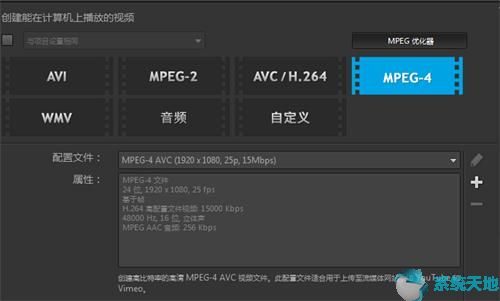
(图1)
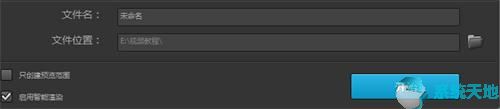
(图2)
2、图1中所显示的,是导出视频的格式,可以根据需要选择视频的格式。会声会影支持哪些视频格式
3、图2中是导出视频的名字和文件的位置,点击“文件位置”右边的文件夹图标,可以制定视频导出的位置。
4、需要导出视频时,点击右下角的“开始”按钮,节目弹出渲染进度条如图3所示:
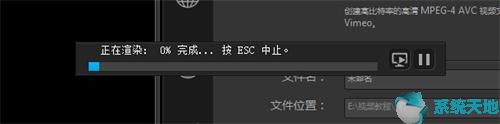
(图3)
5、当渲染进度条显示100%的时候,会弹出“已成功渲染该文件”框如图4所示,表示视频就渲染完成了,在文件保存位置的文件夹中就能找到该视频了,如图4所示:

图4
会声会影x8怎么剪辑视频
1、在视频轨上插入视频,视频素材,将鼠标移至视频素材的起始位置,当鼠标呈双向箭头形状时,单击鼠标左键并向右拖动。将其拖至合适位置后释放鼠标左键,即可标记素材的起始点
2、用同样方法,将鼠标移至视频素材的末端位置,单击鼠标左键并向左拖动。将其拖到合适位置释放鼠标左键,即可标记素材的结束点,这样就将需要的视频片段剪辑出来了








































 苏公网安备32032202000432
苏公网安备32032202000432